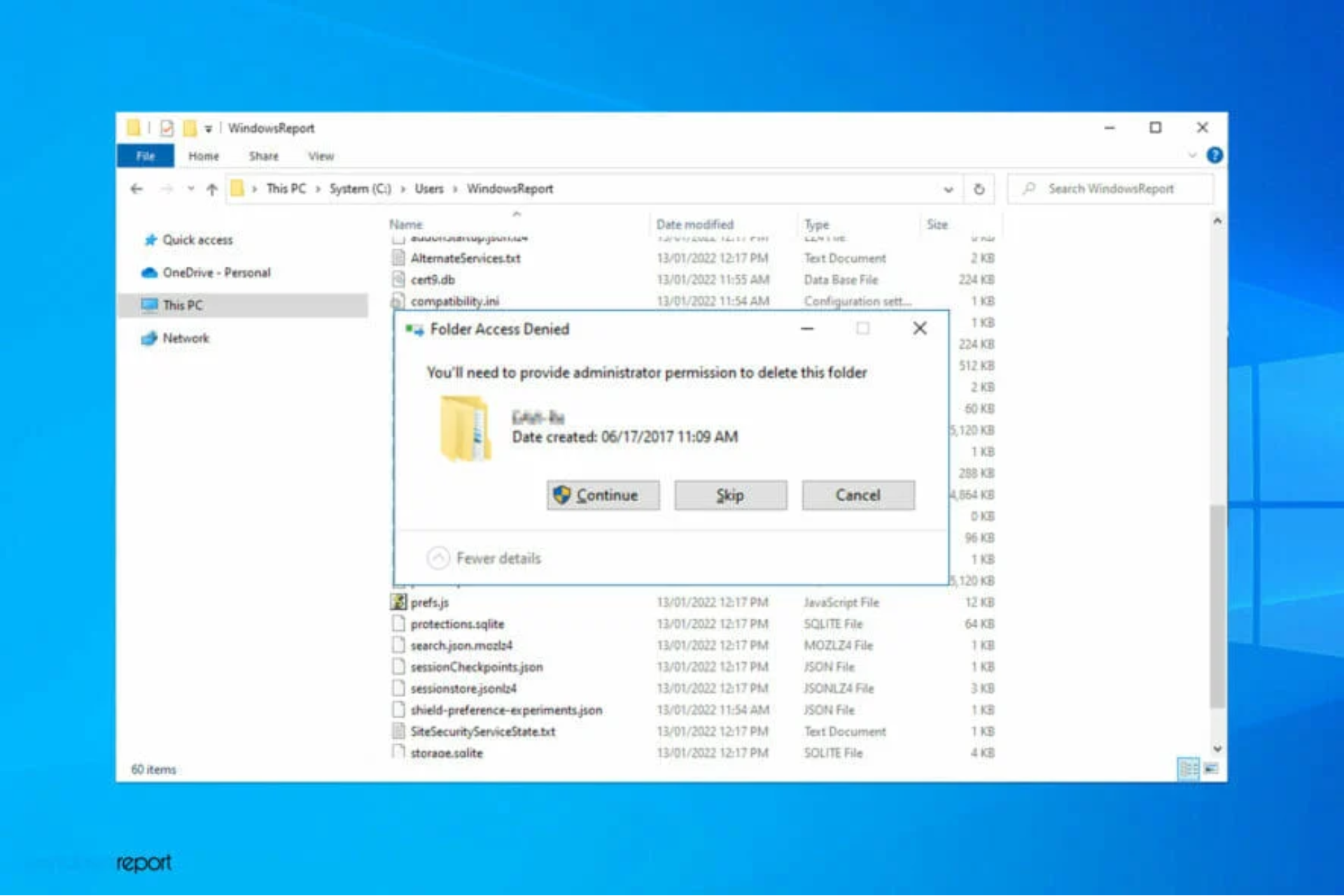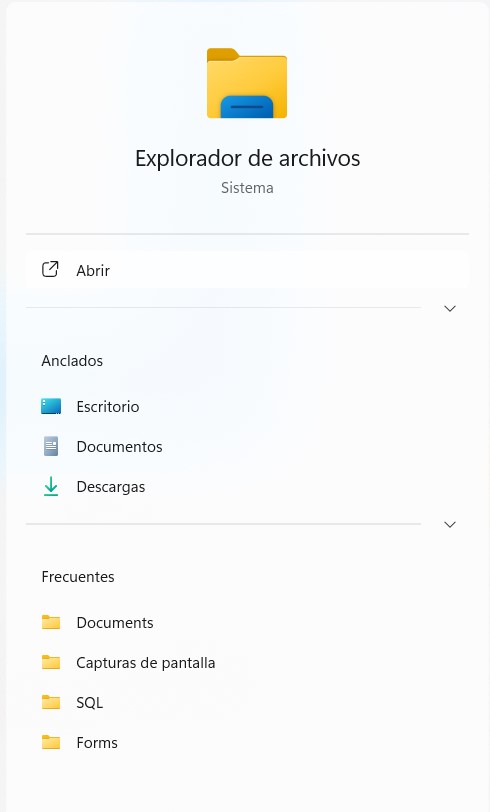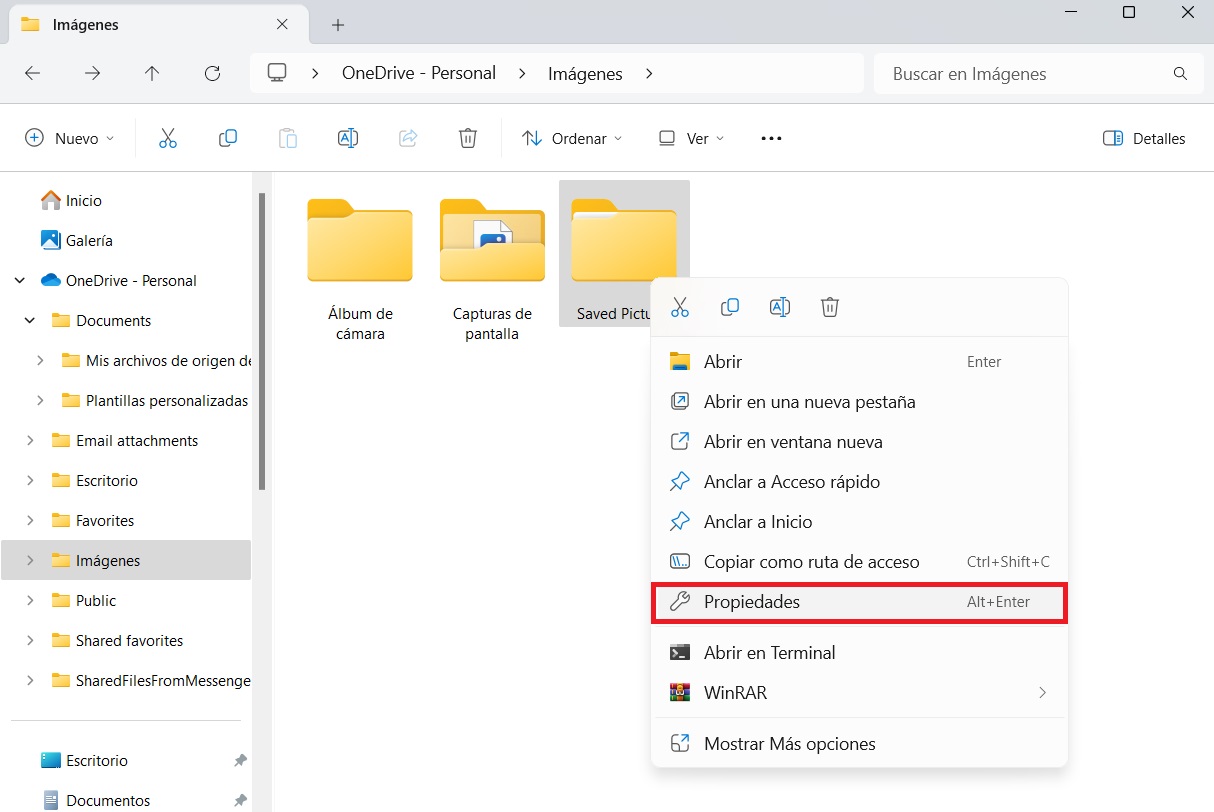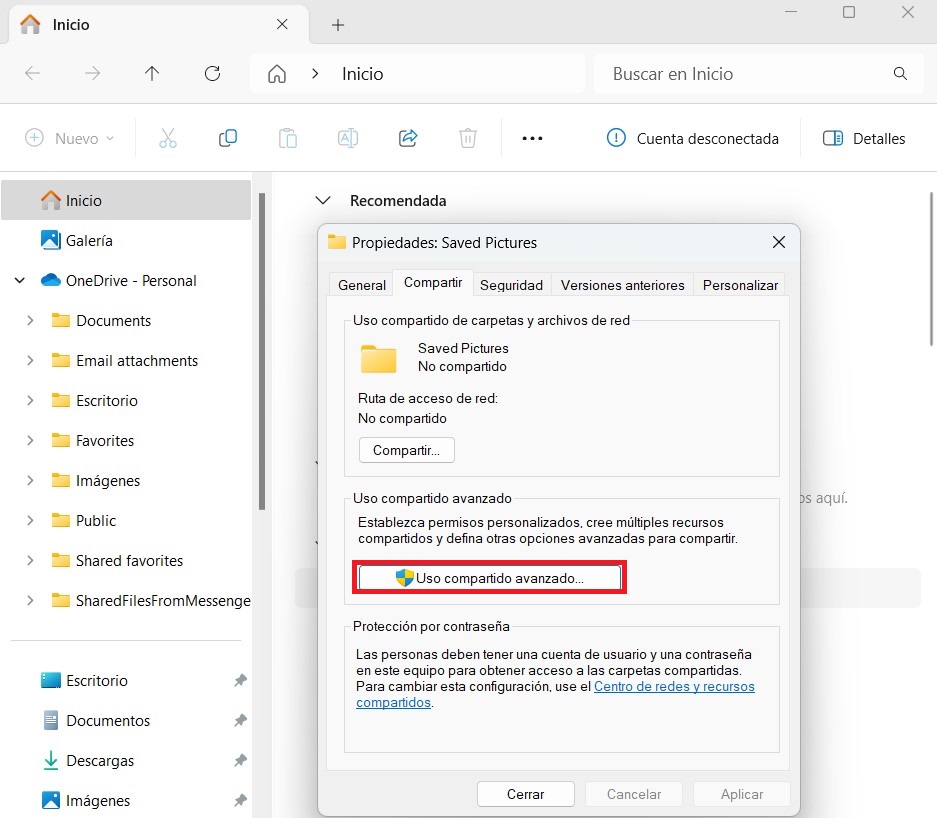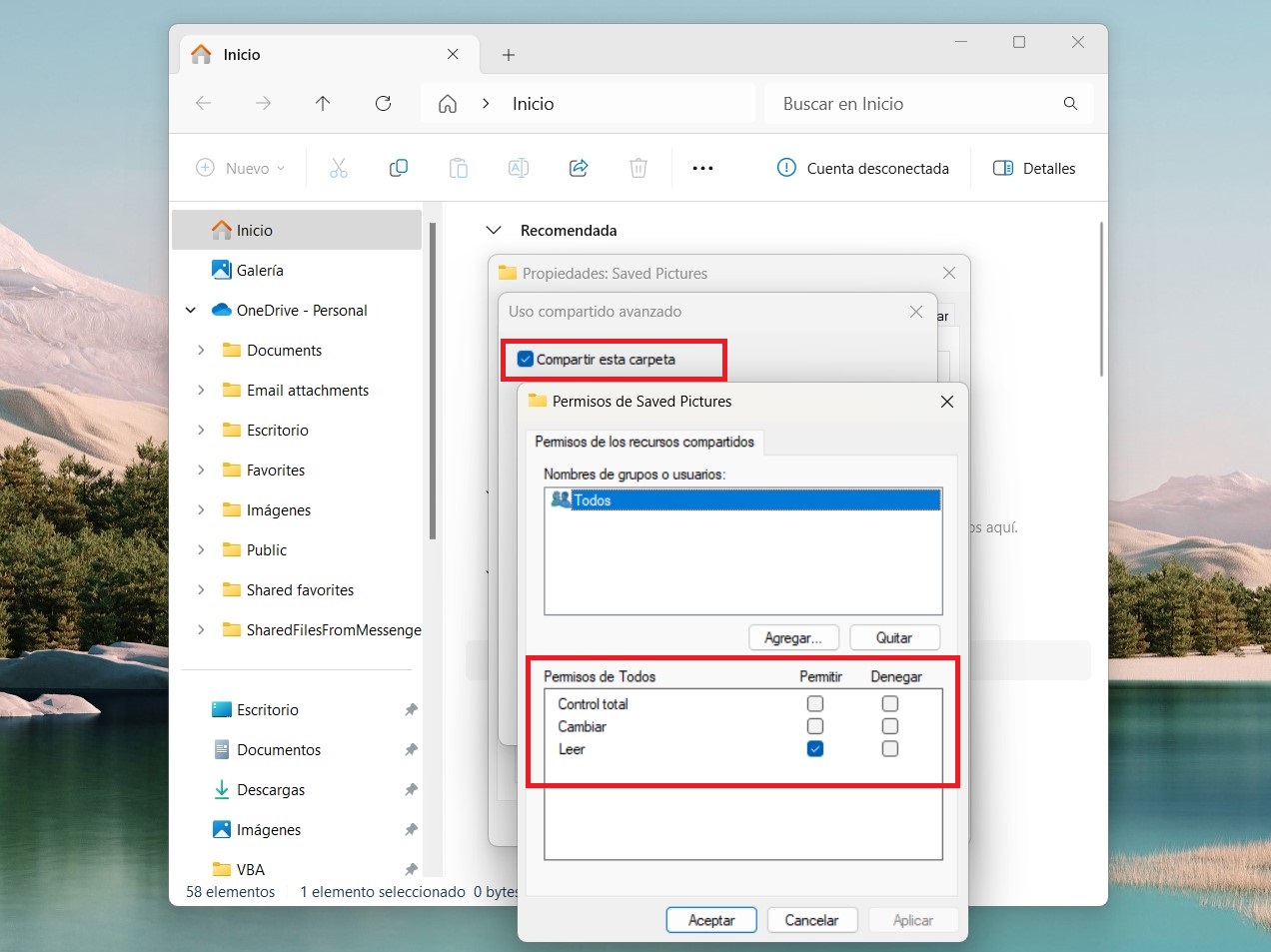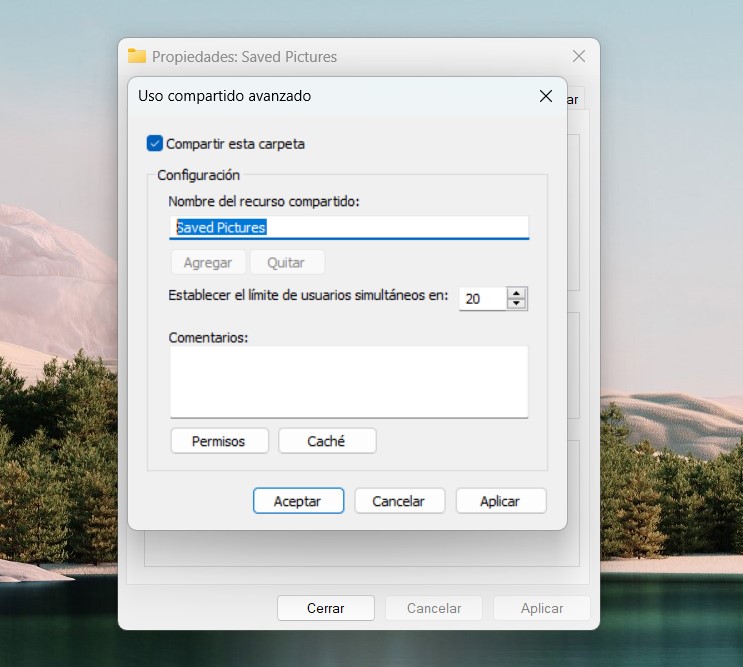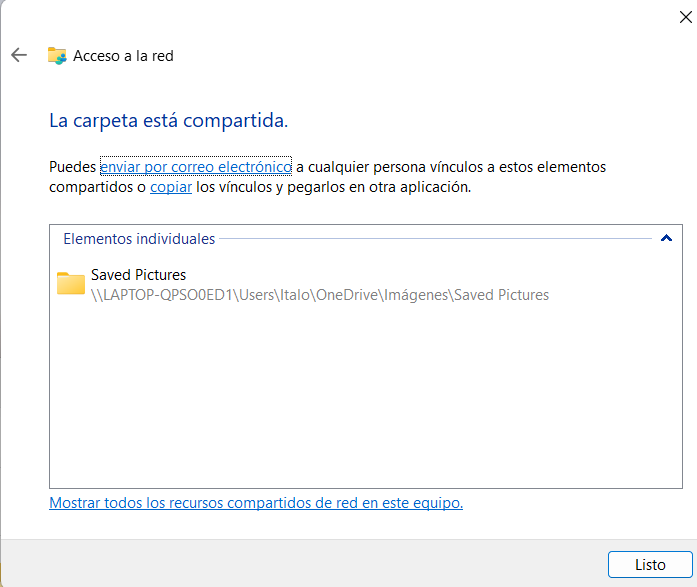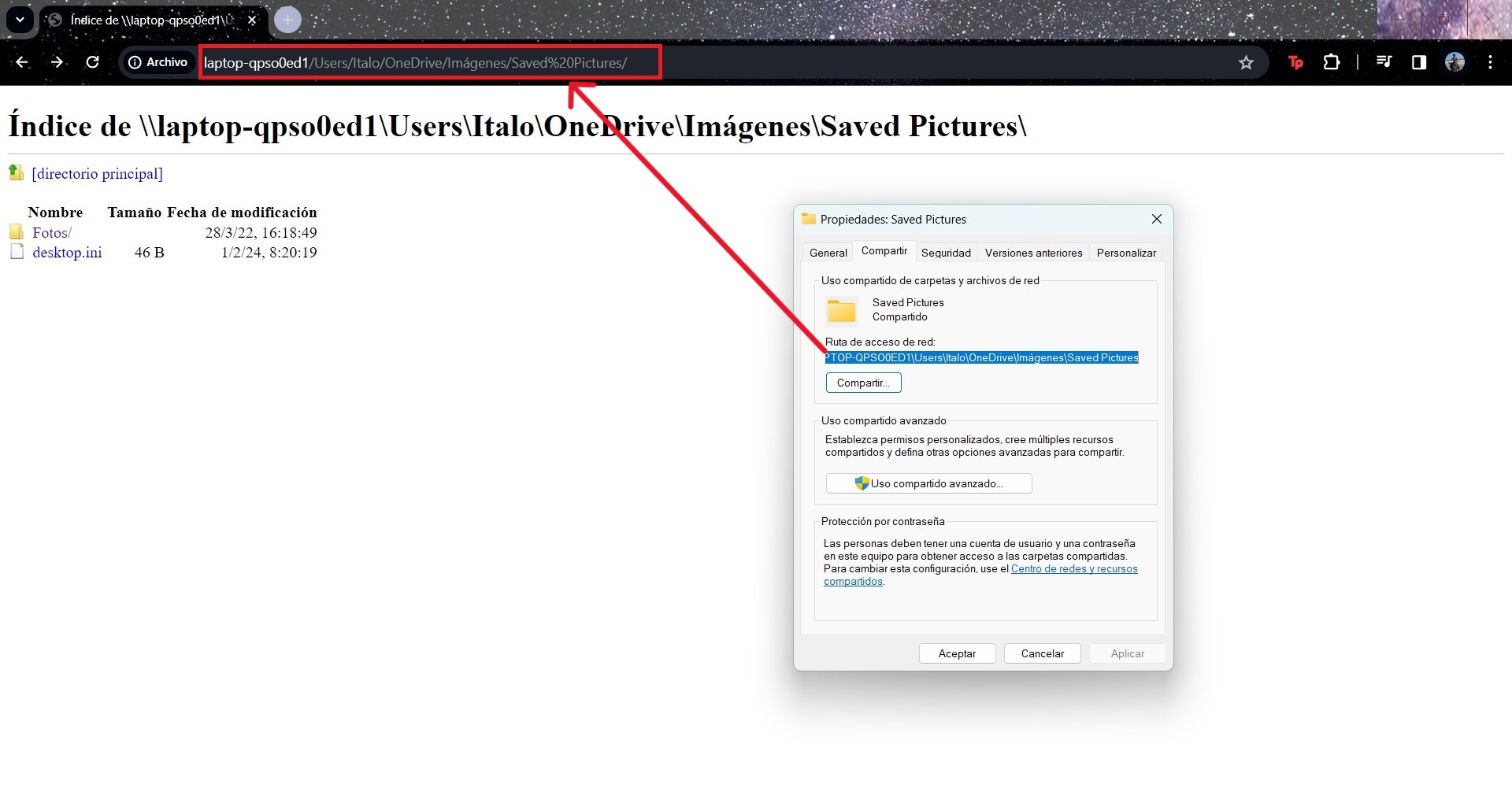Cómo Compartir una Carpeta en Red: Guía Paso a Paso
3 min. read
Published on
Key notes
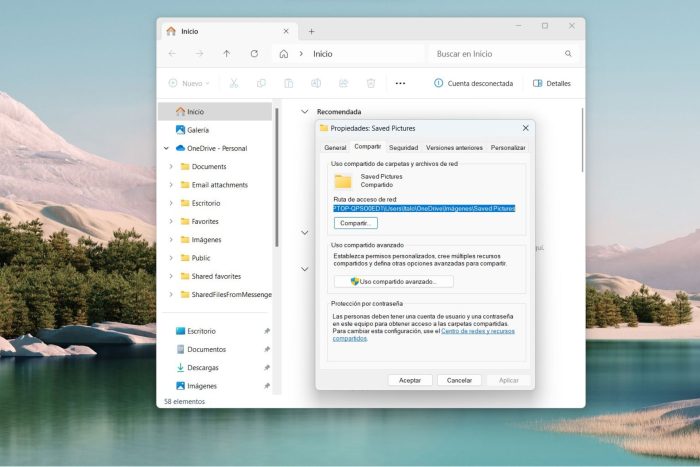
Compartir una carpeta en una red es esencial en el mundo digital actual. Ya sea en casa o un entorno empresarial, la compartición de carpetas en una red es una habilidad clave que puede facilitar la colaboración y mejorar la productividad.
En este artículo, te llevaremos a través de un detallado proceso paso a paso para compartir una carpeta en red, asegurándote de que estés completamente equipado para aprovechar al máximo esta funcionalidad.
Además, te proporcionaremos consejos adicionales y soluciones para problemas comunes, para que puedas dominar la compartición de carpetas en red con confianza. Prepárate para mejorar tu flujo de trabajo y colaboración en línea, ya que exploramos las numerosas posibilidades de compartir una carpeta en red de manera óptima.
Guía completa de Cómo compartir una Carpeta en Red
1. Preparación inicial
Antes de comenzar, asegúrate de tener acceso a la carpeta que deseas compartir y de contar con los permisos necesarios para hacerlo. También, verifica que todos los dispositivos que participarán en la red estén conectados y configurados adecuadamente.
2. Identifica la Carpeta a Compartir
- Abre el explorador de archivos en tu computadora y localiza la carpeta que deseas compartir.
2. Haz clic derecho sobre ella y selecciona Propiedades para acceder a la configuración.
3. Configura los Permisos
- En la pestaña Uso compartido avanzado, encontrarás la opción para compartir la carpeta.
2. Activa la casilla Compartir estar carpeta y luego puedes asignar permisos a los usuarios o grupos de usuarios que podrán acceder a ella. Puedes definir si solo podrán ver los archivos o si también podrán modificarlos.
4. Asigna Nombres y Comparte
En la misma ventana de configuración, puedes asignar un nombre compartido a la carpeta para que sea fácilmente identificable en la red. Luego, haz clic en Aplicar y Aceptar para guardar la configuración.
5. Acceso desde Otros Dispositivos:
- Ahora que la carpeta está compartida, otros dispositivos en la red podrán acceder a ella.
2. Para hacerlo, navega en el explorador de archivos hasta la ubicación de red y encontrarás la carpeta compartida lista para ser utilizada.
Problemas al Compartir una Carpeta en Red
- Acceso Denegado: Si encuentras un mensaje de Acceso Denegado, verifica que los permisos estén configurados correctamente. Asegúrate de que el usuario tenga permisos de lectura o escritura según sea necesario.
- Carpeta No Visible: Si la carpeta no aparece en la red, asegúrate de que todos los dispositivos estén conectados a la misma red y que la carpeta esté configurada para compartir.
Recomendaciones
- Seguridad: Siempre protege tu red con contraseñas fuertes para evitar accesos no autorizados a tus archivos compartidos.
- Mapeo de Unidades: Puedes mapear la carpeta compartida como una unidad de red para un acceso más rápido y conveniente.
- Backups: Realiza copias de seguridad periódicas de los archivos compartidos para evitar pérdidas de datos.
Compartir una carpeta en red es una tarea esencial para mejorar la colaboración y el flujo de trabajo en cualquier entorno. Siguiendo estos sencillos pasos, podrás compartir tus archivos de manera eficiente y segura, fomentando la productividad y la colaboración en tu red local.
Si el artículo fue de utilidad te agradeceríamos que dejes tu opinión en la caja de comentarios que tienes a continuación. Además, te invitamos a visitar nuestros artículos y guías para que aprendas a resolver problemas parecidos a este.
¿Sigues teniendo problemas?
PATROCINADO
Si las sugerencias que te dimos arriba no solucionaron el problema, es probable que tu PC esté lidiando con errores de Windows más graves. En ese caso, te recomendamos escoger una herramienta como Fortect para arreglar los problemas eficientemente. Después de instalarla, haz clic en el botón Ver & Arreglar presiona Comenzar a Reparar.